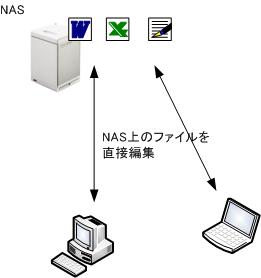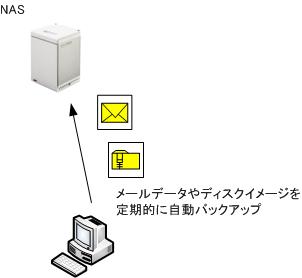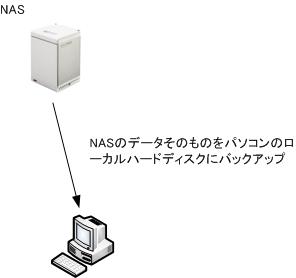はじめてのLAN構築講座 その10
目次
NASのススメ
家庭内LANにぜひとも導入したい機器がNAS(Network Attached Storage)です。
簡単に言えば、大容量のファイルサーバです。LAN上の複数の機器からNASに保
存しているいろんなファイルを共有できます。
家庭で利用するパソコンの台数も増えて、なおかつ扱うデータのサイズもどん
どん増えてきます。パソコンの台数が増えてくると、面倒なのがファイルの共
有です。それぞれのパソコンのローカルハードディスクにファイルを保存する
と、当然ながらパソコンが起動していないとそのファイルを使えません。
そして、扱うデータサイズがどんどん巨大化すると、バックアップを考えるの
も大変です。
こういった問題点を解決するためには、NASの導入をオススメします。
ここ1~2年でNASの大容量化、低価格化が進んでいます。2Tバイトの容量のNAS
が安い製品で5~6万円程度で購入できてしまうぐらいです。まぁ、たぶん時間
が経てばもっと安く大容量になると思いますが、そうするとキリがなくなって
しまういます。
「今」、ファイルの共有やバックアップに問題点を感じているなら、NASの導入
を考えるのがベターです。
NASの活用方法
ウチのLANにはいまNASが2台あります。
2年ほど前に買ったNAS1は250Gバイトの容量です。で、去年買ったNAS2は2Tバ
イトです。2Tバイトは500Gバイト×4でRAID5の構成なので、実質1.5Tバイトで
す。
NASの活用の最も基本的なところは、やっぱりファイル共有です。ウチでは、
NAS1に音楽ファイルとアプリケーションのマニュアルやらドライバを全部まと
めています。マニュアルやらドライバを全部一ヶ所にまとめていると、あとで
参照するときにすごく便利です。
NAS2には、仕事用のファイルやら動画ファイルをいれています。メルマガやら
コンテンツの原稿、セミナーのプレゼンテーションなどすべてNAS2上において
いて、編集も直接NAS2上のファイルを扱っています。
そして、NASの活用としてオススメしたいのが、バックアップの自動化です。
メールなど各パソコンのローカルで扱うファイルも結構あります。そういった
ファイルを毎日自動的にNASにバックアップすれば、パソコンにトラブルが起
こったときも安心です。バックアップの自動化もぜんぶフリーソフトで可能で
す。また、ウチではパソコンのディスクイメージも定期的にNAS上に作成する
ようにしています。ディスクイメージの作成はフリーソフトではなく、商用の
True Imageを使っています。月に1回フルバックアップを取って、毎週1回差分
バックアップを自動的にNAS上に作成するようにしています。
NASにいろんなファイルを集中させると、一番怖いのがNAS自身のトラブルです。
NASのハードディスク自体が壊れるようなことは、まだ経験がないのですが、
ファームウェアが壊れて起動しなくなったことが何度もあります。特に某バッ
ファロー製品。間違って電源タップのスイッチを切ってしまったら、ファーム
が壊れて起動できなくなることがありました・・・ファームウェアのアップデ
ートも結構失敗するし。
NASが起動できなくなったら、当然データが使えません。ですから、NAS上のフ
ァイルを別の場所にバックアップすることも考えないといけません。ウチの環
境では、パソコンのローカルハードディスクの容量がだいぶ余っているので、
NASのバックアップをローカルハードディスクにするようにしています。これ
もフリーソフトで毎日自動的に行っています。
NASを導入してこのようなファイル共有やバックアップの自動化を行うと、か
なり家庭内LANが使いやすくなるでしょう。